Actualizado el 21 de Marzo del 2018 (Publicado el 25 de Febrero del 2018)
623 visualizaciones desde el 25 de Febrero del 2018
1,4 MB
59 paginas
Creado hace 11a (03/03/2013)
Tutorial de OpenOffice.org
Por José A. Fernández Troncoso, http://www.xente.mundo-r.com/troncoso/ (troncoso arroba mundo-r punto
com), mayo de 2004.
Este tutorial fue creado para las Xornadas de OpenOffice.org (doc. sxw) desarrolladas en el IES Carlos
Casares, de Vigo, en la primavera de 2004, al margen de los programas de formación oficiales de la Xunta
de Galicia y como parte del proyecto de migración de la red docente del instituto a software libre, proyecto
que desgraciadamente parece estar de momento destinado al fracaso.
Se trata de un tutorial práctico para principiantes --poco más que una colección de ejercicios-- dirigido a los
usuarios que desean adquirir rápidamente unas destrezas mínimas que les permitan, ya desde el primer
momento, usar las herramientas ofimáticas para realizar tareas sencillas en los ámbitos personal,
académico y profesional.
Los textos e ilustraciones usados en los ejercicios prácticos proceden de Wikipedia, La Enciclopedia Libre,
cuyos contenidos, así como los de este tutorial, se ponen a disposición pública bajo los términos de la
Licencia de Documentación Libre GNU (GNU FDL).
Índice general
Introducción
¿Qué es OpenOffice.org?
Ventajas de OpenOffice.org
Instalación
La interfaz gráfica del usuario
Barra de título de la ventana
Barra de menús
Barras de símbolos
Barra de funciones
Barras de objetos
Barra de herramientas
Regla
Barras de desplazamiento de la ventana
Botones de navegación
Barra de estado
Writer: el procesador de textos (I)
Ejercicio 1
Crear un documento
Pegar texto
Guardar el documento
Exportar como PDF
Cerrar el documento
Cerrar la aplicación
Ejercicio 2
Ejercicio 3
Abrir archivo
Ajustar la escala
Seleccionar, borrar y deshacer
Ejercicio 4
Copiar, cortar y pegar; arrastrar y soltar
Ejercicio 5
Formato de carácter
Ejercicio 6
Formato de párrafo
Formato y estilos de página
Ejercicio 7
Basura tipográfica
Insertar saltos
Writer: el procesador de textos (II)
Ejercicio 8
Insertar una imagen
Anclaje, ajuste y posición de la imagen
Formato de la imagen
Ejercicio 9
Activar y desactivar la revisión ortográfica automática
Activar y desactivar el formateado automático
Ejercicio 10
Listas
Crear una lista
Modificar la estructura
Editar el formato
Ejercicio 11
Tablas
Crear una tabla
Convertir texto en tabla
Desplazarse por la tabla
Seleccionar filas y columnas
Insertar y borrar filas y columnas
Editar el formato de la tabla
Ejercicio 12
Estilos de párrafo
Estilos de párrafo predefinidos
Estilos de párrafo del usuario
Aplicar un estilo de párrafo
Modificar un estilo de párrafo
Formato del estilo y formato directo
Índices de materias
Ejercicio 13
Plantillas
Crear una plantilla
Crear un documento basado en una plantilla
Modificar una plantilla
Administrar plantillas
Ejercicio 14
Compatibilidad con MS Word
Abrir un documento de MS Word
Guardar un documento en formato de MS Word
Math: el editor de fórmulas
Ejercicio 1
Trabajar con fórmulas en el procesador de textos
Interfaz de Math: la ventana de selección y la ventana de comandos
Crear fórmulas en la ventana de selección
Suma, multiplicación, fracciones y agrupamiento
Ejercicio 2
Subíndices y superíndices
Sumatorio
Límites y paréntesis
Ejercicio 3
Símbolos y letras griegas
Radicales e integrales
Ejercicio 4
Crear fórmulas en la ventana de comandos
Personalizar los catálogos de símbolos: formulación química
Calc: la hoja de cálculo
Primeros pasos
Referencias relativas y absolutas
Draw: el editor gráfico
Impress: el editor de presentaciones
El piloto automático
Web: el editor de páginas web
El piloto automático
Sobre el tamaño de las imágenes
Índice general
Arriba
Siguiente
Introducción
Anterior
Portada
Índice general
Siguiente
Writer: el procesador de textos (I)
Introducción
Introducción
¿Qué es OpenOffice.org?
Ventajas de OpenOffice.org
Instalación
La interfaz gráfica del usuario
Barra de título de la ventana
Barra de menús
Barras de símbolos
Barra de funciones
Barras de objetos
Barra de herramientas
Regla
Barras de desplazamiento de la ventana
Botones de navegación
Barra de estado
¿Qué es OpenOffice.org?
OpenOffice.org es una suite ofimática de código fuente libre basada en la suite StarOffice de Sun
Microsystems con versiones para todos los sistemas operativos importantes. Podéis obtener más
información en sus sedes electrónicas: OpenOffice.org (en inglés) y OpenOffice.org en español. También
existe una traducción del programa al gallego (OpenOffice.org en galego), pero sólo para el sistema
operativo Linux.
Consta de los siguientes programas:
OpenOffice.org Writer: procesador de textos
OpenOffice.org Math: editor de fórmulas
OpenOffice.org Calc: hoja de cálculo
OpenOffice.org Draw: editor de dibujos y gráficos
OpenOffice.org Impress: editor de presentaciones
OpenOffice.org Web: editor de páginas web
Ofrece además un lenguaje de macros, OpenOffice.org Basic, y una interfaz gráfica de base de datos.
Ventajas de OpenOffice.org
Para el usuario no experto OpenOffice.org ofrece las siguientes ventajas:
Es libre, se puede descargar gratuitamente de internet, copiar y redistribuir, todo esto de forma
completamente legal.
Con el tiempo todos los programas caducan, se quedan obsoletos; OpenOffice.org, no: siempre puedes
ir a su página web y descargarte gratuitamente la última versión actualizada y mejorada.
Con OpenOffice.org tienes completa libertad para elegir el sistema operativo que desees. Si estás harto
de los cuelgues de Windows y buscas la sencillez de uso de un Mac o la aventura e innovación de Linux,
no hay ningún problema: te compras el Mac o instalas Linux, descargas la versión correspondiente de
OpenOffice.org y listo.
Por lo mismo, con OpenOffice.org estás a salvo si tienes necesidad de editar tus documentos en un
ordenador que funciona con un sistema operativo distinto del tuyo. Puedes sobrevivir
(informáticamente hablando) en entornos diversos.
Es muy compatible con Microsoft Office: los documentos de texto, hojas de cálculo y presentaciones de
MS Office se pueden abrir, editar y guardar satisfactoriamente con OpenOffice.org.
Instalación
Descarga la versión del programa para tu sistema operativo y los diccionarios para la corrección ortográfica e
instálalos siguiendo las instrucciones de las páginas web. Si usas Windows y vienes al IES Carlos Casares,
también puedes hablar conmigo y pedirme un CD de software libre para Windows, con el que instalar
OpenOffice.org no ofrece mayor dificultad.
La interfaz gráfica del usuario
La interfaz gráfica del usuario, o GUI, es el conjunto de elementos gráficos (ventanas, menús, botones, etc.)
que permiten la interacción entre el usuario y la aplicación informática.
La ilustración siguiente muestra la interfaz gráfica de usuario de OpenOffice.org Writer tal como aparece en
mi ordenador al abrir el ejercicio writer-03.sxw. bajo el software siguiente:
OpenOffice.org 1.1.0 en español
Escritorio KDE 3.1.3 con decoración de ventanas Keramic y esquema de colores Rojo desierto
Mandrake Linux 9.2
En Windows, la interfaz gráfica seguramente tendrá un aspecto diferente. También pueden variar
ligeramente algunos procedimientos.
Barra de título de la ventana
Muestra el título de la ventana (el título del documento y el nombre de la aplicación) y contiene los botones
de manejo de la ventana, como Maximizar/Minimizar, Restuarar y Cerrar.
Barra de menús
Permite acceder a todos los menús de la aplicación y contiene el botón de cierre del documento cuando hay
un solo documento abierto.
Barras de símbolos
Contienen símbolos que permiten el acceso directo a las funciones más importantes de la aplicación. Son lo
que en otras aplicaciones se conoce como barras de herramientas, pero aquí este término se reserva para
una barra de símbolos específica. Por medio del menú Ver podemos controlar qué barras están visibles y
cuáles permanecen ocultas.
Los símbolos que tienen una flechita verde abren un menú de opciones al sostener la pulsación del ratón. Por
ejemplo, el botón Pegar, dependiendo del contenido del portapapeles, puede abrir las siguientes opciones:
Barra de funciones
Contiene funciones como Abrir archivo, Guardar documento, Copiar, Pegar, etc.
Barras de objetos
Existen muchas barras diferentes para manejar todos los tipos de objetos (texto, tablas, imágenes, etc.)
que soporta OpenOffice.org Writer. Para ahorrar espacio, se visualizan todas en el mismo lugar; cuando hay
varias disponibles, aparece un botón a la derecha para conmutar las barras y seleccionar la barra que nos
interese. En la ilustración previa, el cursor se halla a la derecha de la palabra ratón, que forma parte de una
enumeración que está dentro de una tabla, por lo que, aunque sólo esté visible la Barra de objetos de
texto, pulsando sucesivamente el botón de conmutación de barras, podemos visualizar la Barra de
objetos de numeración y la Barra de objetos para tablas.
Barra de objetos de texto
Barra de objetos de numeración
Barra de objetos para tablas
Las flechas pequeñitas que hay al final de esta barra permiten mostrar botones adicionales que no
caben en la ventana actual.
Barra de herramientas
De modo predeterminado se muestra verticalmente a la izquierda del área de edición. Contiene diversas
funciones como Insertar objeto, Revisión ortográfica, etc.
Regla
La regla permite controlar las dimensiones del documento y modificar rápidamente los márgenes,
tabuladores, etc.
Barras de desplazamiento de la ventana
Cuando el documento no cabe en la ventana, estas barras permiten desplazarlo vertical y horizontalmente.
Botones de navegación
Pemiten desplazarse rápidamente entre páginas, objetos, resultados de búsquedas, etc.
Barra de estado
Muestra información sobre el documento.
La información de la ilustración se interpreta así:
Página 1/2: el cursor se halla en la primera página de un total de 2.
Predeterminado: nombre del estilo de página de la página actual.
73%: escala de visualización del documento.
INSERT: Muestr
 Crear cuenta
Crear cuenta
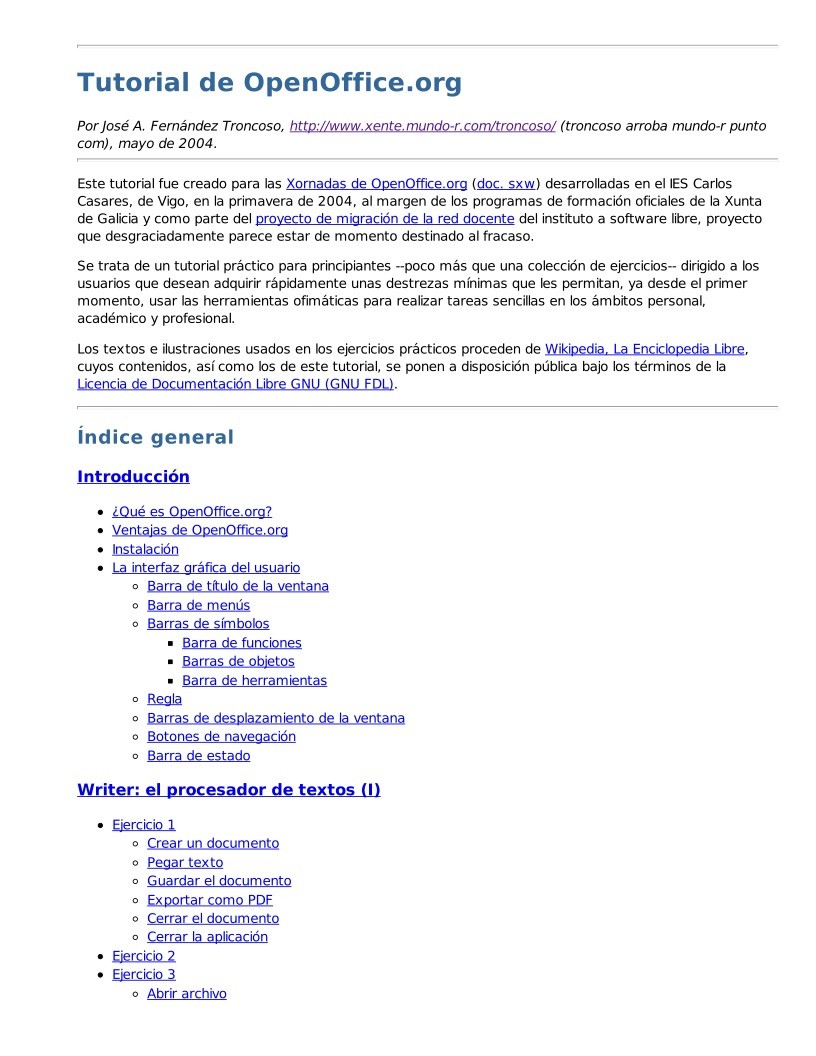

Comentarios de: Tutorial de OpenOffice.org (0)
No hay comentarios